جوجل درايف؟
جوجل درايف هو خدمة تخزين سحابي تقدمها شركة جوجل، تهدف إلى تخزين ومشاركة الملفات والمستندات عبر الإنترنت بطريقة تسهل على المستخدمين الوصول إلى ملفاتهم من أي مكان وفي أي وقت. من خلال جوجل درايف، يمكن للمستخدمين تحميل المستندات، الصور، ومقاطع الفيديو وتخزينها بسعة تصل إلى 15 جيجابايت مجانًا.
تتميز جوجل درايف بالعديد من الخصائص المفيدة، مثل:
- الوصول السهل: يستطيع المستخدم الدخول إلى حسابه من خلال أي جهاز متصل بالإنترنت.
- المشاركة والتعاون: يمكن لأي شخص يدعو إلى الملف أو المجلد العمل عليه في الوقت نفسه مما يتيح بيئات عمل تعاونية.
- التكامل مع تطبيقات أخرى: يمكنك بسهولة استخدام جوجل دوكس وجداول البيانات مع جوجل درايف لو إنشاء مستندات جديدة وتحريرها ومشاركتها.
عند استخدامي لجوجل درايف، كنت أتعامل مع مشروع عمل يتطلب تجمع الوثائق والمعلومات من عدة أشخاص. وكانت ميزة التخزين السحابي تمكنت من مشاركة الملفات بسهولة، مما وفر الوقت وساهم في انسيابية العمل.
ما هو ChatGPT؟
ChatGPT هو نموذج ذكاء اصطناعي متطور تم تطويره بواسطة OpenAI، يختص بفهم وإنتاج اللغة الطبيعية. يصمم ChatGPT ليكون مساعدًا ذكيًا يمكنه التواصل مع المستخدمين بعدة لغات، والإجابة على الأسئلة، وتحليل البيانات، وتلخيص المعلومات بنفسه وبأسلوب يطابق الأسلوب البشري.من بعض الخصائص المثيرة للاهتمام لـ ChatGPT:
- التفاعل الفعال: يمكنه محاكاة المحادثات الطبيعية، مما يجعله مثاليًا للاستخدام في الخدمات العملاء أو التطبيقات التعليمية.
- القدرة على التعلم: يعتمد نموذج ChatGPT على التعلم من الأنماط والبيانات لتقديم إجابات أدق وأكثر تخصيصًا كلما زادت التفاعلات.
- التطبيقات المتنوعة: سواء كنت بحاجة إلى مساعدة في كتابة محتوى، تلخيص مستندات، أو حتى التعلم عن موضوع جديد، يمكن لـ ChatGPT مساعدتك في ذلك بسهولة.
في تجربتي الشخصية مع ChatGPT، وجدته أداة مفيدة للغاية خلال دراستي، عندما كنت أحتاج إلى تلخيص مقالات طويلة أو البحث عن معلومات معقدة بسرعة. هذا الذكاء الاصطناعي ساعدني على توفير الوقت والتركيز على دراستي بشكل أفضل.الآن، ومع تقنيات مثل جوجل درايف وChatGPT، يمكننا إدارة ملفاتنا وتحسين إنتاجيتنا بطرق أكثر فاعلية وسهولة. في الأقسام التالية، سنتناول كيفية الاستفادة من هذه الأدوات معًا بطريقة تساهم في تحسين تجربتك في إدارة المستندات.
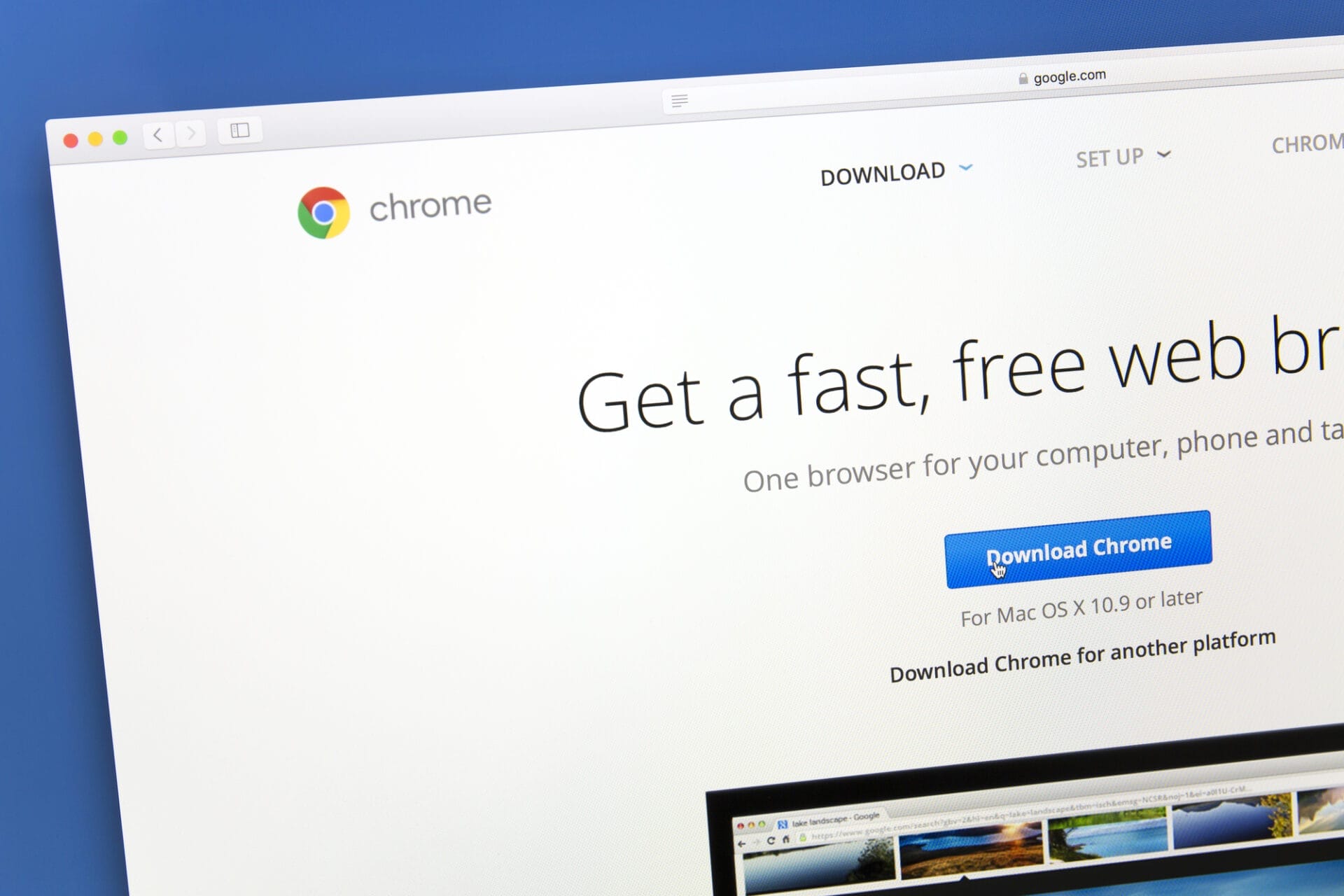
كيفية إنشاء حساب جوجل درايف
الدخول إلى حساب جوجل
للبدء في استخدام جوجل درايف، يجب أولاً أن يكون لديك حساب جوجل. إذا كنت تستخدم خدمات جوجل مثل Gmail أو YouTube، فمن المحتمل أن يكون لديك بالفعل حساب. يمكن أن يُعتبر إنشاء حساب جوجل خطوة بسيطة وسريعة، ولكنه يوفر لك إمكانية الوصول إلى مجموعة كبيرة من الخدمات.إليك كيفية الدخول إلى حساب جوجل:
- زيارة موقع جوجل: انتقل إلى www.google.com.
- تسجيل الدخول: انقر على زر "تسجيل الدخول" الموجود في الزاوية العليا اليمنى من الشاشة.
- إدخال معلومات الحساب: أدخل عنوان بريدك الإلكتروني وكلمة المرور الخاصة بك. إذا لم يكن لديك حساب، يمكنك النقر على "إنشاء حساب" واتباع التعليمات لإنشاء حساب جديد.
- تأكيد الهوية: قد يُطلب منك إجراء خطوة إضافية مثل التحقق عبر الهاتف أو البريد الإلكتروني لتأكيد هويتك.
شخصيًا، كنت أستخدم حساب بريد إلكتروني قديم عندما قررت أول مرة تسجيل الدخول إلى جوجل درايف. كانت العملية سلسة وسرعان ما وجدت نفسي في عالم جديد من التخزين السحابي.
إنشاء مجلد
بعد تسجيل الدخول إلى حساب جوجل الخاص بك، يمكنك البدء في تنظيم ملفاتك عن طريق إنشاء مجلدات. تعتبر المجلدات طريقة رائعة لتنظيم المستندات والصور والملفات المختلفة مما يجعل الوصول إليها أسهل.لإنشاء مجلد في جوجل درايف، اتبع الخطوات التالية:
- الدخول إلى جوجل درايف: انتقل إلى https://drive.google.com.
- إنشاء مجلد جديد:
- اضغط على الزر "جديد" (New) الموجود في الزاوية العليا اليسرى.
- اختر "مجلد" (Folder) من القائمة المنسدلة.
- تسمية المجلد: قم بإدخال اسم للمجلد الجديد. يتوجب أن يكون الاسم وصفيًا ليتناسب مع محتويات المجلد، مثل "مشروعات الدراسية" أو "صور العائلة".
- إنشاء المجلد: اضغط على زر "إنشاء" (Create). ستظهر أيقونة المجلد في منطقة الملفات الخاصة بك.
يمكنك الآن سحب وإسقاط الملفات داخل هذا المجلد بسهولة، أو استخدام خيار "رفع الملفات" (Upload files) لتحميل المستندات مباشرة. تجربتي مع إنشاء المجلدات في جوجل درايف كانت إيجابية؛ فقد ساعدني ذلك في تنظيم مستندات مشروع تخرج بشكلٍ مريح. ومع تزايد حجم الملفات، ساعدتني المجلدات في الحفاظ على ترتيب الأمور.بعد إتمام هاتين الخطوتين، ستتمكن من استخدام جوجل درايف بشكلٍ فعال لتخزين وإدارة المستندات الخاصة بك. في الأقسام القادمة، سنتناول كيفية تثبيت ChatGPT وكيفية ربطه بجوجل درايف لزيادة الإنتاجية.

كيفية تثبيت ChatGPT
الوصول إلى ChatGPT على الإنترنت
تثبيت ChatGPT يعد عملية سهلة وسريعة، حيث يمكنك الوصول إليه بسهولة عبر الإنترنت دون الحاجة إلى تثبيته كبرنامج على جهازك. يسعى OpenAI إلى جعل ChatGPT متاحًا للجميع، مما يسهل عليك الاستفادة من قدراته المذهلة في المحادثة وتحليل المعلومات.للوصول إلى ChatGPT، اتبع الخطوات التالية:
- زيارة الموقع الرسمي: افتح متصفح الإنترنت الخاص بك وانتقل إلى الموقع الرسمي لـ ChatGPT عبر الرابط: chat.openai.com.
- إنشاء حساب أو تسجيل الدخول: إذا كنت جديدًا على المنصة، ستحتاج إلى إنشاء حساب. انقر على "تسجيل" واتبع التعليمات لإدخال بريدك الإلكتروني وإعداد كلمة مرور. إذا كان لديك حساب سابق، انقر فقط على "تسجيل الدخول" وأدخل بياناتك.
- بدء المحادثة: بعد تسجيل الدخول، يمكنك البدء في التفاعل مع ChatGPT عن طريق إدخال السؤال أو الطلب في مربع الحوار المتاح.
شخصيًا، كان الوصول إلى ChatGPT عبر الإنترنت تجربة مريحة جدًا. لم أحتاج إلى أي إجراءات معقدة، وكان علي فقط إدخال أسئلتي على المنصة واستقبال الإجابات في لحظات.
تحديد نطاق الإمكانيات
عندما نتحدث عن استخدام ChatGPT، فمن المهم فهم النطاق والإمكانيات التي يوفرها. ChatGPT ليس مجرد برنامج للدردشة، بل هو أداة متعددة الاستخدامات يمكن بها إنجاز العديد من المهام المفيدة. فيما يلي بعض الاستخدامات الشائعة:
- الإجابة على الأسئلة: يمكنك استخدام ChatGPT للإجابة على الأسئلة المتعلقة بالمواضيع المختلفة، سواء كانت علمية، ثقافية، أو تقنية.
- كتابة المحتوى: يمكن لـ ChatGPT مساعدتك في تحسين مهارات الكتابة، من خلال تقديم مقترحات ونصوص مكتوبة.
- تلخيص النصوص: إذا كان لديك نص طويل وتريد تلخيصه، يمكن لـ ChatGPT إمدادك بمعلومات ملخصة بشكل فعال.
- المساعدة في البرمجة: يُمكن للمبرمجين والجدد في المجال الاستفادة من ChatGPT للإجابة على الأسئلة البرمجية وتقديم حلول للمشاكل.
عندما استخدمت ChatGPT لأول مرة لمساعدتي في مشروع كتابة، ساعدني في تنظيم أفكاري وترتيب النصوص بطريقة منطقية. كنت أبدأ بمطالبة، ثم يتفاعل ChatGPT بإمدادي بأفكار جديدة ووجهات نظر لم أكن قد فكرت بها.من المهم أن تكون لديك فكرة واضحة عن كيفية استخدام ChatGPT لتحقيق أقصى استفادة من هذه الأداة. كلما كنت أكثر تحديدًا في أسئلتك أو طلباتك، كلما كانت الإجابات أكثر دقة وفائدة. في الأقسام القادمة، سنناقش كيفية ربط حساب جوجل درايف مع ChatGPT، مما يجعل تجربتك أكثر فعالية وسهولة في إدارة المستندات.

ربط حساب جوجل درايف مع ChatGPT
إنشاء مفتاح API
يُعتبر ربط حساب جوجل درايف مع ChatGPT خطوة هامة لمن يرغب في تحسين تجربته في إدارة المستندات. من خلال هذا التكامل، يمكنك تحميل المستندات مباشرة من جوجل درايف إلى ChatGPT واستخدام ذكاء الروبوت لتحليل المحتوى أو تلخيصه. ولكن أولا، يجب إنشاء مفتاح API، والذي سيمكن ChatGPT من الوصول إلى حسابك على جوجل درايف.لإنشاء مفتاح API، اتبع هذه الخطوات:
- زيارة منصة المطورين في جوجل: توجه إلى Google Cloud Console.
- إنشاء مشروع جديد:
- انقر على "تحديد مشروع" (Select Project) ثم على "مشروع جديد" (New Project).
- أدخل اسم المشروع (مثل "ChatGPT Integration") واضغط على "إنشاء".
- تفعيل API جوجل درايف:
- ضمن قائمة الخدمات، ابحث عن "API Library".
- ابحث عن "Google Drive API" وانقر على الزر لتفعيله.
- إنشاء بيانات الاعتماد:
- بعد تفعيل API، انتقل إلى قسم "وصول API" (API & Services).
- اختر "إنشاء بيانات اعتماد" (Create Credentials) وحدد "مفتاح API" (API Key).
- احتفظ بنسخة من المفتاح؛ ستحتاج إليه لاحقًا.
العملية قد تبدو معقدة بعض الشيء، ولكن بمجرد أن تعاملت مع واجهة جوجل السلسة، وجدت أن الخطوات سهلة. كانت تجربة مثيرة بالنسبة لي، إذ شعرت أنني أفتح بابًا لعالم جديد من التفاعل التكنولوجي.
إضافة المفتاح إلى ChatGPT
بعد إنشاء مفتاح API، يجب عليك إدخاله في ChatGPT لضمان الاتصال الناجح بين الخدمات. هذه الخطوة بسيطة ولا تتطلب الكثير من الوقت. اتبع الخطوات التالية:
- تسجيل الدخول إلى ChatGPT: افتح موقع ChatGPT وسجّل الدخول إلى حسابك.
- الوصول إلى إعدادات الحساب: انتقل إلى إعدادات حسابك عن طريق النقر على اسم المستخدم أو الصورة الرمزية الخاصة بك في الزاوية العليا.
- إضافة مفتاح API:
- ابحث عن خيار "الربط مع جوجل درايف" (Connect Google Drive).
- أدخل مفتاح API الذي قمت بإنشائه مسبقًا في الحقل المخصص.
- تأكيد الرابط: بعد إدخال المفتاح، اضغط على زر "تأكيد" (Confirm) لربط حسابك.
أتذكر عندما قمت بإضافة مفتاح API، كان الأمر مرضيًا للغاية. رأيت كيف تبدأ التقنية في العمل بطريقة تلبي احتياجاتي. بمجرد إتمام هذه الخطوات، أصبحت قادرًا على تصفح مستنداتي المخزنة في جوجل درايف بشكل مباشر من ضمن واجهة ChatGPT.عند الانتهاء من ربط حساب جوجل درايف مع ChatGPT، ستكتشف أن استخدام الأداتين معًا يوفر لك قدرة هائلة على إدارة المحتوى وتحليله. في الأقسام التالية، سنناقش كيفية استخدام ChatGPT لتبسيط إدارة المستندات وتحسين إنتاجيتك.

استخدام ChatGPT لتبسيط إدارة المستندات
إنشاء تحويلات نصية
بعد ربط حساب جوجل درايف مع ChatGPT، تبدأ الإمكانيات الحقيقية لهذا التكامل في الظهور. واحدة من الاستخدامات القوية لـ ChatGPT تتمثل في إنشاء تحويلات نصية. وهذا يعني أنه يمكن للروبوت تحويل مستنداتك الطويلة والمعقدة إلى نصوص أبسط، تلخص الفكرة الرئيسية وتسلط الضوء على النقاط المهمة.إليك كيفية استخدام ChatGPT لتبسيط النصوص:
- تحميل المستندات: استخدم خيار "إضافة من جوجل درايف" لتحميل المستند الذي ترغب في تبسيطه إلى ChatGPT.
- طلب التحويل: بعد تحميل المستند، يمكنك كتابة طلب بسيط مثل: "هل يمكنك تلخيص هذا المستند؟" أو "حول لي هذا النص إلى نقاط أساسية."
- استقبال النتائج: ستحصل في دقائق على نص مبسط يتضمن الأفكار الرئيسية، مما يساعدك على فهم المعلومات بسرعة.
لقد استخدمت هذه الوظيفة عند التمكن من ملخص لمقال أكاديمي طويل. بدلاً من قضاء وقتًا طويلاً في قراءة النص بالكامل، استطعت الاعتماد على ChatGPT لتبسيط المعلومات استنادًا إلى النقاط الرئيسية التي تهمني.
تنظيم الملفات والمستندات مع ChatGPT
إلى جانب إنشاء تحويلات نصية، يساعد ChatGPT أيضًا في تنظيم الملفات والمستندات بشكل أكثر فاعلية. حيث يمكنك استخدامه لتحديد كيفية تنظيم الملفات داخل جوجل درايف أو حتى اكتشاف الطرق المثلى لتصنيف مستنداتك.إليك بعض الطرق التي يمكنك من خلالها تحسين تنظيم المستندات باستخدام ChatGPT:
- اقتراح التصنيف: يمكن لـ ChatGPT مساعدتك في وضع خطة لتصنيف ملفاتك. يمكنك أن تطلب منه "كيف يجب أن أنظم مستنداتي؟" وسيوفر لك نصائح تفصيلية مثل تحديد فئات محددة مثل "العمل" و"الدراسة" و"الشخصية".
- إنشاء أسماء ملفات واضحة: يمكنك استخدام ChatGPT لاقتراح أسماء مرتبة ومنظمة للمجلدات والملفات، مما يسهل عليك العثور عليها في المستقبل.
- إنشاء قوائم مهام: يمكن لـ ChatGPT مساعدتك في إنشاء قائمة مهام خاصة بالملفات التي تحتاج إلى إعدادها أو إنهائها، مما يسمح لك بتفادي الفوضى.
شخصيًا، قمت مؤخراً بتنظيم مستندات مشروعي من خلال استخدام ChatGPT للمساعدة في تصنيف كل ملف حسب نوعه. كانت العملية مرنة وسريعة، واستطعت بسهولة العثور على كل ما أحتاجه. في الختام، يمثل استخدام ChatGPT وسيلة فعالة لتحسين كيفية إدارتك للمستندات. من إنشاء تحويلات نصية إلى تنظيم الملفات، يمكنك تعزيز إنتاجيتك وتبسيط العمل بشكل ملحوظ. مع هذه الأدوات، أصبحت إدارة المعلومات أكثر سهولة وراحة، مما يتيح لك التركيز على ما هو مهم بالفعل.
